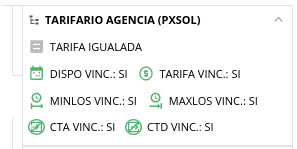- Centro de ayuda
- MOTOR
- Tarifas y disponibilidad
-
Primeros pasos
-
Configuración Inicial
-
Procesos
-
MOTOR
- Establecimientos
- Ubicación y distancias
- Políticas
- Medios de pago
- Fotos
- Tipos de habitaciones
- Tarifas y disponibilidad
- Promociones
- Moneda
- Reserva
- Reserva - Pestaña Historial
- Reserva - Pestaña Presupuestos
- Reserva - Pestaña Tarjeta
- Mercado pago
- Canales
- Motor de Reservas
- Punto de Venta
- Canales de Venta
-
CRM
- Instancias
- Contactos
- Encuestas
- Etiquetas
- Inbox
- Plantillas de correo
- Email marketing
- Email Marketing Manual
- Reserva - Funciones
- Reserva - Pestaña Historial
- Reserva - Pestaña Presupuestos
- Reserva - Pestaña Archivos
- Reserva - Pestaña Programados
- Reserva - Pestaña Registro
- Movimientos de una reserva
- Presupuestos
- Registros de consultas
- Punto de ventas
- Correo corporativo
- Importar Reservas
- Búsquedas
- Reserva - Pestaña Avanzado
- Conversaciones
-
PMS
- Plano de ocupación
- Cargar reservas
- Cuentas contables
- Inventario
- Facturación
- Reserva - Ocupación
- Reserva - Huéspedes
- Reserva - Archivos
- Reserva - Folios
- Reserva - Pagos
- Reserva - Facturación
- Reserva
- Estado de habitaciones
- Caja diaria
- Cuentas corrientes
- Proveedores
- Planos de mesas
- Planos de spa
- Impuestos
- Acuerdos
- Servicios
- Tareas
- Tarifas y disponibilidad
- Reserva - Habitaciones y huéspedes
-
WEB
-
CHANNEL
-
CONVERSACIONES
-
Informes
-
SALES
-
Internas de Pxsol
-
Analítica
-
Performance
-
Administración
-
Arion
-
Desconexión por baja
-
Conexiones
-
Central de Reservas
-
Operaciones
-
Agencias - B2B
-
Generales
-
MarketPlace
-
Tarifas y disponibilidad
-
Plano de mesa
-
Preguntas frecuentes
-
Integraciones
-
Marca blanca
-
Inbox
¿Cómo visualizar la aplicación Tarifas y Disponibilidad?
En esta guía explicaremos cómo ingresar y qué podremos ver en la aplicación Tarifas y Disponibilidad
1- Abrir el buscador del Panel de Inicio, cliqueando sobre el mismo o presionar ALT + S.


2- Escribir dentro del buscador Tarifas y Disponibilidad y cliquear sobre la aplicación.
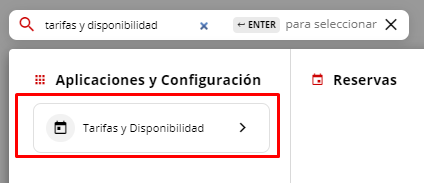
3- Dentro de la aplicación podremos observar todos los tipos de habitaciones con los que cuenta el hotel

4- Para visualizar el tarifario de algún tipo de habitación seleccionar la flecha hacia abajo

5- Se desplegará una tabla donde encontraremos en las columnas las fechas seleccionadas para ver el tarifario y en las filas los distintos tarifarios indicando disponibilidad y tarifas
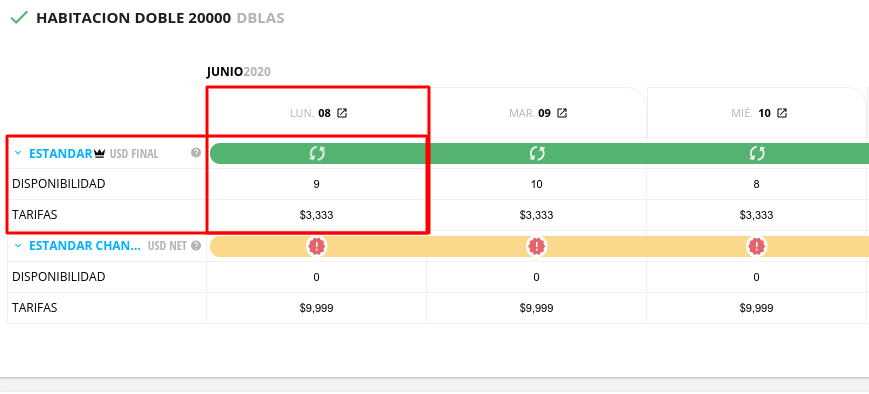
6- El tarifario madre es aquel que provee información a los demás tarifarios y estará representado con una corona
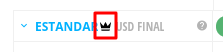
7- Para visualizar los tarifarios vinculados a ese tarifario madre seguir los pasos de la siguiente guía
¿Cómo visualizar tarifarios ocultos?
8- Dentro de la tabla, para cada tarifario, tendremos diferentes colores
Verde: Abierto para ese día
Naranja con signo de exclamación: Sin disponibilidad para ese día
Rojo: Cerrado para ese día
Gris: Sin datos
9- Para visualizar las habitaciones hijas con las que cuenta cada tarifario en una categoría de habitación, seleccionar la flechita que se encuentra a la izquierda.
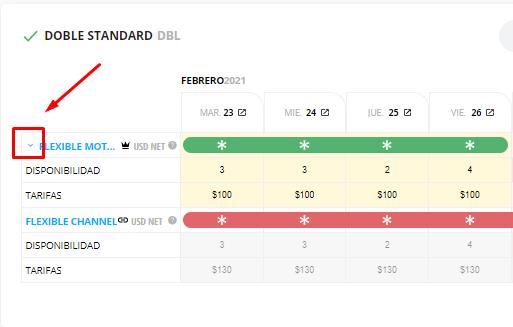
Se desplegarán todas las habitaciones hijas para esta categoría de habitación, donde se visualizará su inventario y tarifa correspondiente.
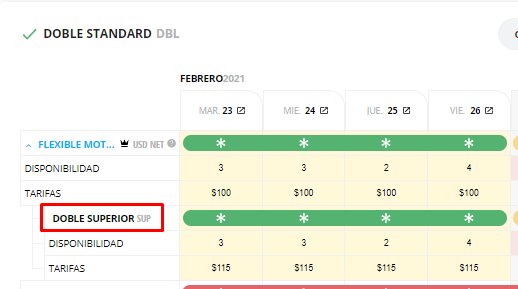
10- Para obtener más información del tarifario, seleccionar el botón con el símbolo ?

Se abrirá una ventanita como la siguiente
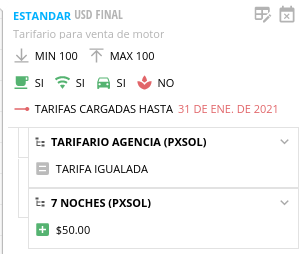
Nos dará información acerca de:
- Si hay mínimo o máximo de noches. En el caso de que no haya dirá NO
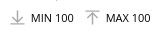
- Qué servicios incluye, mostrando los que si incluye en verde y los que no en rojo

- Hasta qué fecha se han cargado las tarifas. Es importante revisarlo periódicamente para no correr el riesgo de quedarse sin tarifas cargadas y afectar a las ventas del hotel

- Regla de ese tarifario con el tarifario madre. Además si tiene mínimos y máximos de noches y si está activo Cerrado al ingreso o egreso